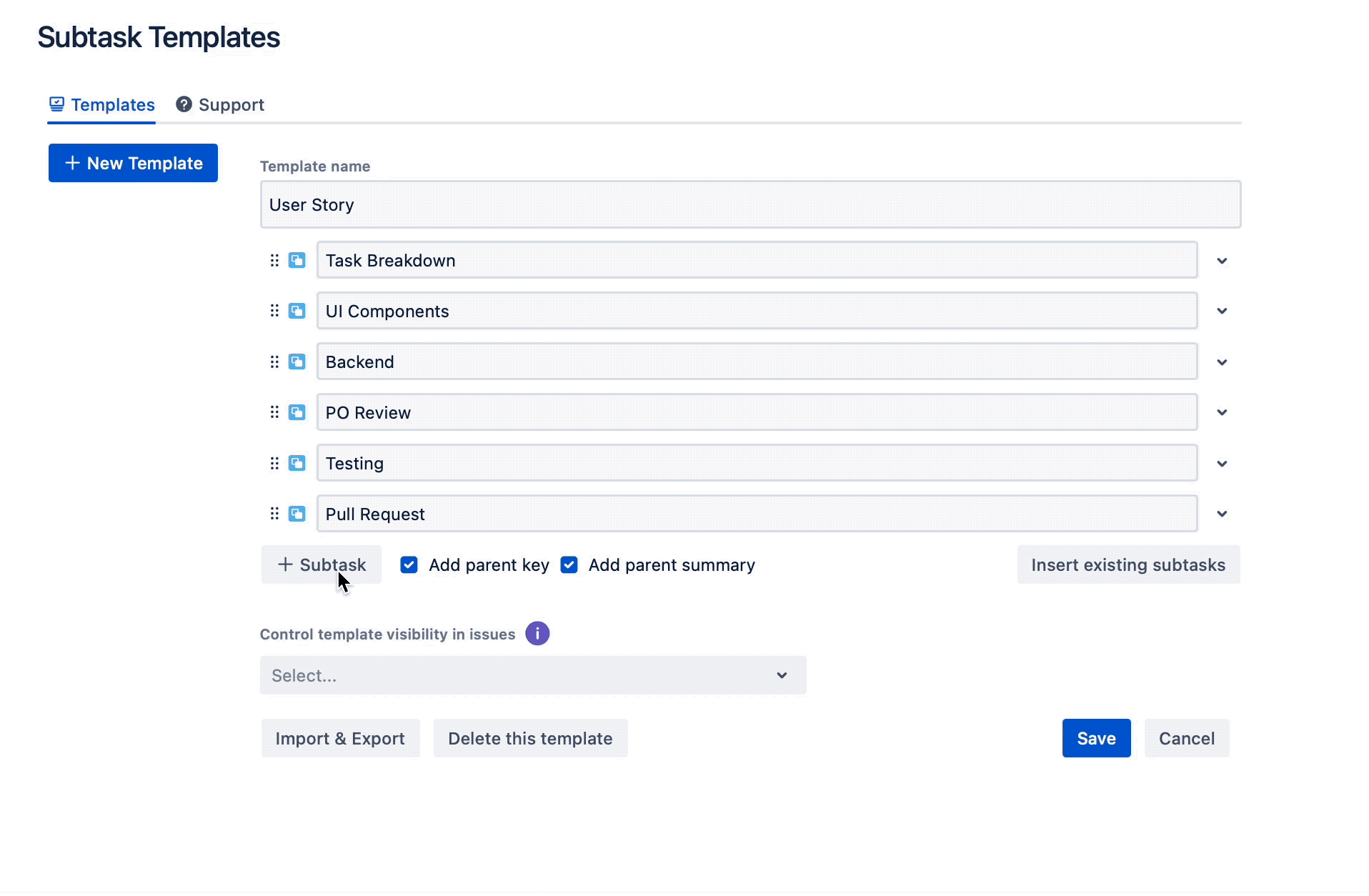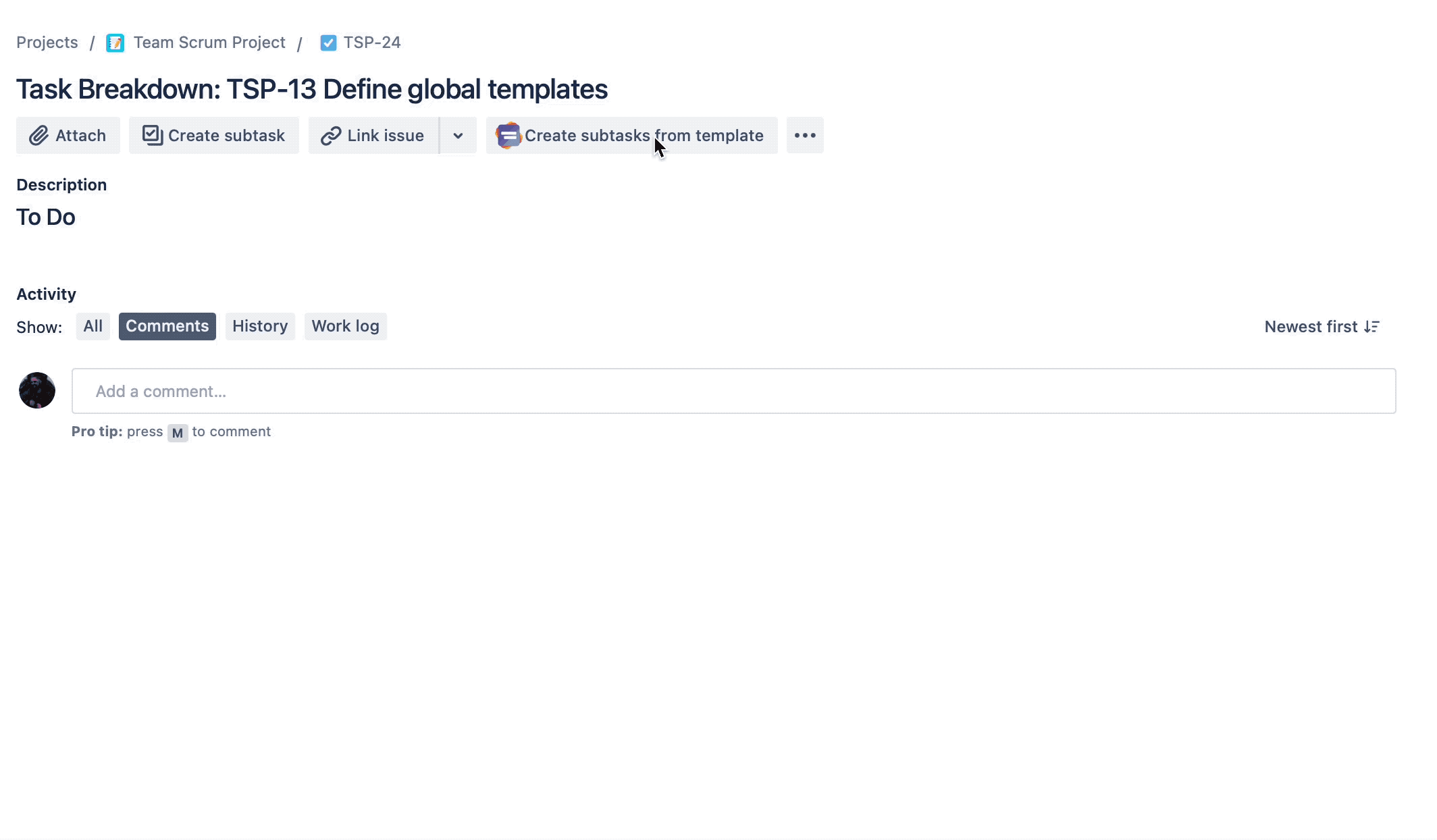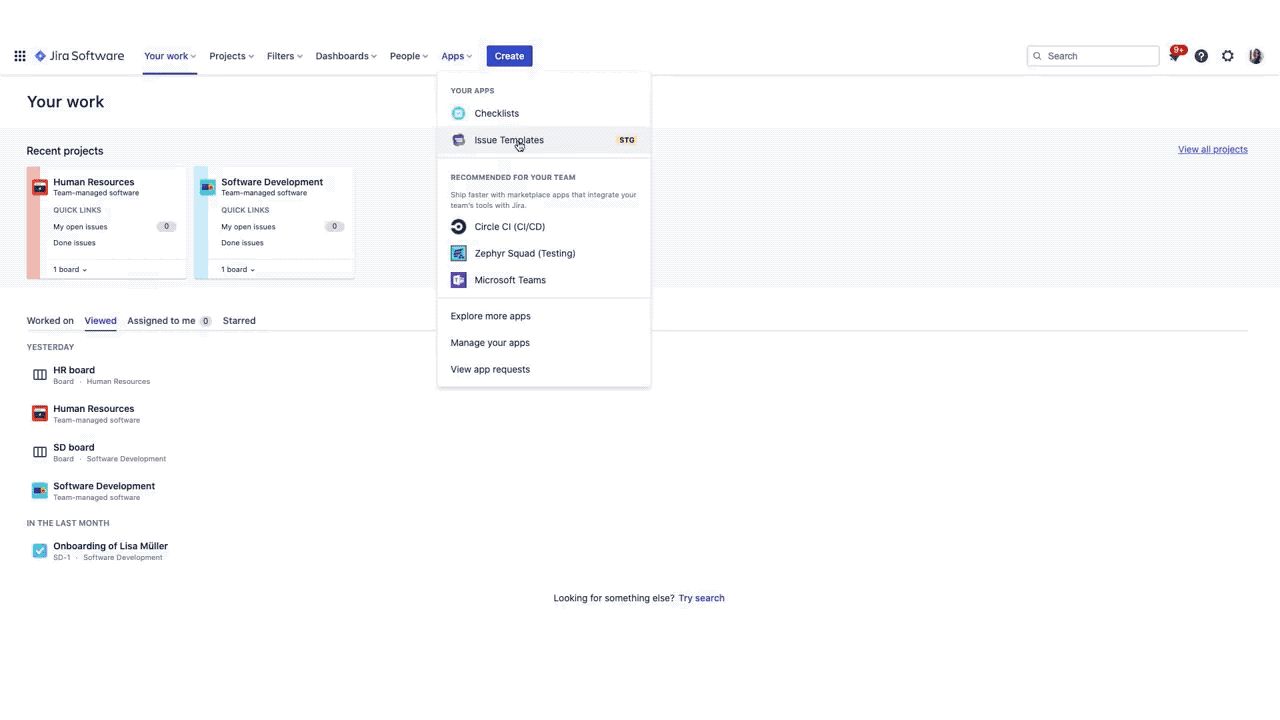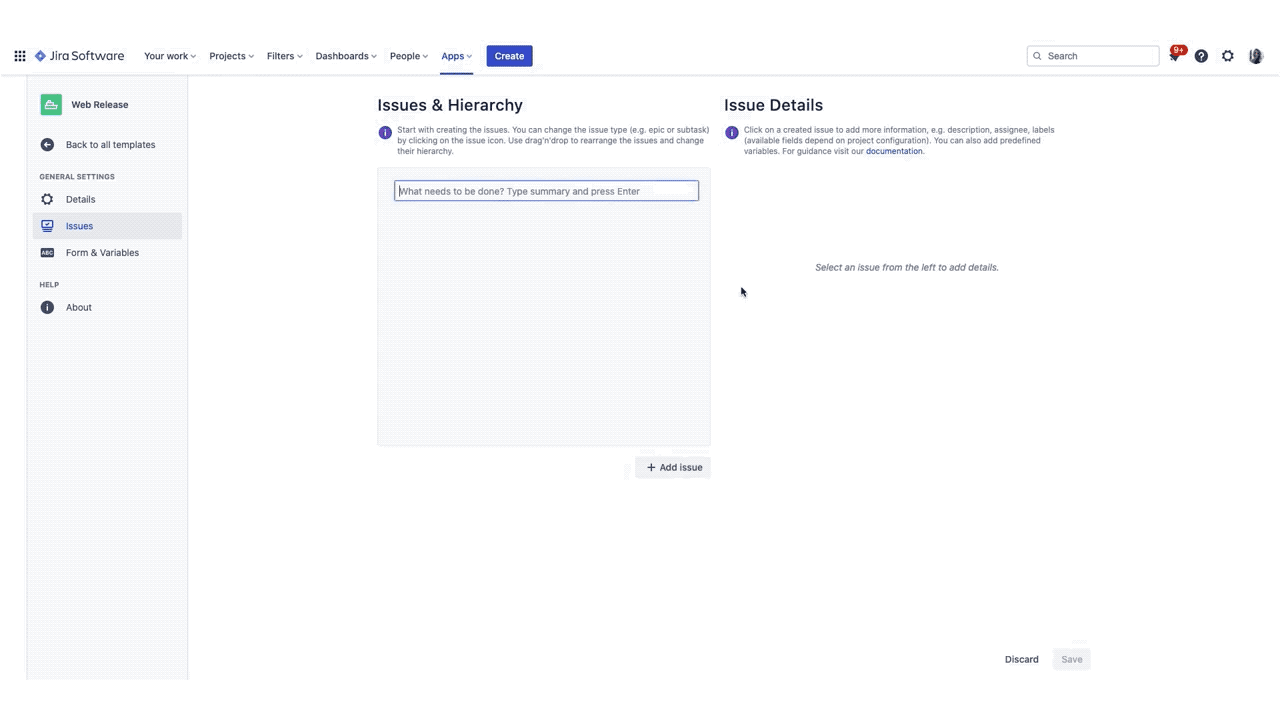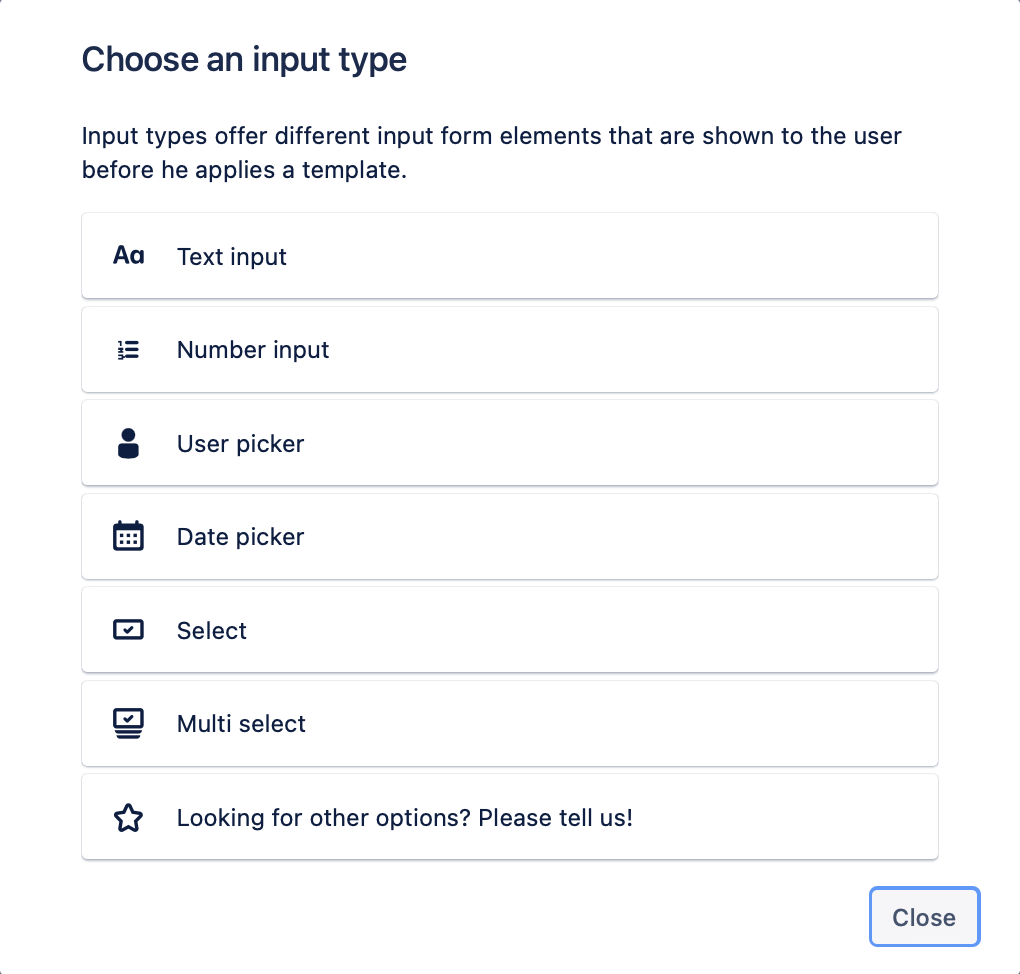Abraham Lincoln soll einst sinngemäß gesagt haben: "Wenn ich sechs Stunden Zeit habe, um einen Baum zu fällen, verbringe ich die ersten vier Stunden damit, die Axt zu schärfen."
Erfahrene Teams, Product Owner und Projektverantwortliche wissen, dass eine gute administrative Vorbereitung mit darüber entscheidet, wie reibungsarm, geradlinig und zeitsparend ein Projekt letztlich abläuft. Genau: Zeitsparend, selbst wenn im Vorfeld ein wenig Aufwand nötig ist.
Denken wir doch mal darüber nach, wie gut viele Projekte verlaufen, wenn sie keine ausreichende Startbahn haben. Anfangs ist noch alles gut, ehe die ersten Dinge schiefgehen, ehe Unklarheiten und Missverständnisse das Team aufhalten, ehe etwas Wichtiges vergessen wird. Zeit, die anfangs vermeintlich gespart wurde, indem sich das Team direkt in die Arbeit gestürzt hatte, mündet in die unnötige Verschwendung von Ressourcen und Geld.
Das trifft vor allem dann zu, wenn es um ähnliche Projekte und wiederholbare Prozesse geht. Wenn wir uns die Zeit nehmen, repetitive Aufgaben, die nicht nur dieses Mal, sondern auch in künftigen Projekten relevant sein werden, zu planen und zu definieren, tun wir uns und unserer Organisation einen großen Gefallen.
Gute Jira-Vorlagen haben definitiv das Zeug dazu, auf mittel- und langfristige Sicht viel Zeit und viele Ressourcen einzusparen.
Eine App für die automatisierte Erstellung von Vorgängen und Subtasks
Wenn einzelne Aufgaben etwas umfangreicher sind, nutzen Teams Subtasks, um sie in kleine, besser zu handhabende Teile aufzubrechen und die Bearbeitung zu strukturieren. Wie wäre es, wenn Teams die Möglichkeit hätten, für solche Szenarien Vorlagen zu erstellen, in denen Zusammenfassungen, Beschreibungen und andere wichtige Details für alle Unteraufgaben bereits vorgehalten werden? Das klingt ein bisschen nach Axt-Schärfen, oder?
Die App Easy Issue & Subtask Templates for Jira erlaubt sowohl das Anlegen von Vorgangsvorlagen als auch die automatisierte Erstellung von Unteraufgaben für häufig benötigte Checklisten oder Workflows. User sind in der Lage, komplette Aufgabenhierarchien aus Epics, Vorgängen und Unteraufgaben vorzubereiten.
Dabei ist die Nutzung solcher Vorlagen denkbar simpel. Wenn es sich um Templates für Subtasks handelt, öffnen wir einfach den Jira-Vorgang und wählen die passende Vorlage aus dem Dropdown-Menü. Nach einem Klick auf Erstellen sind die entsprechenden Unteraufgaben im Vorgang angelegt – ohne komplizierte Konfiguration, ohne zig manuelle Schritte.
Sehen wir uns doch mal einen exemplarischen Fall an, in dem Easy Issue & Subtask Templates eine ganze Reihe nur allzu bekannter Herausforderungen lösen würde, nämlich repetitive Aufgaben in den Bereichen Personal oder IT mit diversen Subtasks. Bei der Einarbeitung neuer Mitarbeiter*innen sind solche Aufgabenkomplexe zum Beispiel gang und gäbe.
Das Onboarding umfasst auf Seiten des Personalteams Dinge wie Background-Checks, die Vereinbarung von Interviews, die Prüfung von Referenzen. In der Verantwortungsbereich der IT fallen die Bereitstellung der technischen Ausstattung, die Provisionierung von Accounts, Anwenderschulungen.
In jedem Unternehmen werden ständig Jira-Aufgaben wie diese erstellt und immer handelt es sich um die gleichen Subtasks. Für Teams, die solche internen Prozesse betreuen, können Jira-Vorlagen ein Segen sein. Sie versetzen die Teams in die Lage, alle relevanten Unteraufgaben einmalig zu erstellen. Das entlastet sie auf lange Sicht von lästiger administrativer Arbeit und verringert die Fehleranfälligkeit.
Die ersten Schritte
Nachdem ein Administrator die App via Atlassian Marketplace im System installiert hat, steht sie mit allen Funktionen bereit. User, die berechtigt sind, Vorgänge in einem Projekt anzulegen, haben nun auch die Möglichkeit, innerhalb dieses Projekts Vorlagen zu erstellen, zu editieren und löschen. Es ist also nicht nötig, die ohnehin stark ausgelasteten Jira-Admins hinzuzuziehen.
Um loszulegen, öffnen wir das Projekt, in dem wir mit Subtask-Vorlagen arbeiten wollen. In der Projekt-Sidebar finden wir den Menüpunkt Subtask Templates. Ein Klick auf New Template initiiert die Konfiguration.
Nachdem wir die einzelnen Unteraufgaben eingegeben haben (die wir später jederzeit modifizieren können), speichern wir das Ergebnis. Für jeden Subtask in der Vorlage können wir zusätzliche Details festlegen:
- Beschreibung
- Bearbeiter
- Labels
- Priorität
- Fix Versions
- Beschätzung
- einige Custom Fields
Die Funktionalitäten von Subtasks erweitern
Es gibt noch einige andere, hilfreiche Optionen, die wir implementieren können, um den Prozess in Jira weiter zu verbessern. Beispielsweise kann es sinnvoll sein, den Vorgangsschlüssel und/oder die Zusammenfassung der übergeordneten Aufgabe zu integrieren. Das könnte schematisch in etwa so aussehen: Subtask-Zusammenfassung: Oberaufgaben-Key Oberaufgaben-Zusammenfassung.
Eine andere nützliche Option besteht darin, dass sich die Sichtbarkeit der Vorlage innerhalb der Teams kontrollieren lässt. Mit der Zeit entsteht vermutlich eine lange Liste mit unterschiedlichsten Vorlagen – und nicht alle sollen für sämtliche Teams angezeigt werden. Falls dies auf eine spezifische Vorlage zutrifft, können wir sie auf Basis der in Jira definierten Nutzergruppen beschränken.
Eine dritte sinnvolle Funktionserweiterung ist die folgende: Jede Subtask-Vorlage ist zwar an ein Jira-Projekt geknüpft, doch es ist natürlich denkbar, dass sie sich auch in anderen Projekten gewinnbringend nutzen lässt. In diesem Fall ist es möglich, beliebige Vorlagen über Projekte hinweg zu importieren und zu exportieren.
Wie oben bereits erwähnt, lassen sich einmal erstellte Vorlagen jederzeit bearbeiten und löschen. (Gelöschte Templates werden allerdings nicht archiviert und sind anschließend verloren.) Beim Editieren einer Vorlage müssen wir im Hinterkopf behalten, dass sich die Änderungen erst auf künftig erstellte Tasks auswirken. Bereits auf Vorlagenbasis erstellte Tasks bleiben unverändert.
Die Axt nutzen
Die Verwendung von Vorlagen in der Praxis ist dann ganz einfach. Wenn wir einen Jira-Vorgang öffnen, sehen wir in der Vorgangsnavigation sogleich einen Button mit der Bezeichnung Create subtasks from template.
Im folgenden Dialog ist es nun an uns, aus den vorhandenen Vorlagen die passende auszuwählen. Rechts sehen wir Checkboxen für die Subtasks der Vorlage, die wir bei Bedarf auch abwählen können. Details von Unteraufgaben lassen sich über die Option Customize anpassen.
Vorgangsvorlagen erstellen
Sehen wir uns einmal Schritt für Schritt den konkreten Prozess beim Erstellen eigener Vorgangsvorlagen an. In Jira wählen wir unter Apps den Punkt Your Issue Templates und wählen anschließend der Button Create Template. Auf dem nun erscheinenden initialen Bildschirm haben wir die Kontrolle über Basisoptionen wie das Icon und seine Farbe, die Auswahl des Projekts, dem die Vorlage zugewiesen wird, und die Sichtbarkeit innerhalb der Instanz.
Wir geben der Vorlage einen Namen und gegebenenfalls einen Untertitel, verfassen eine Beschreibung und schließen die Basiskonfiguration per Klick auf Create ab. Danach beginnt notgedrungen ein wenig Kleinarbeit. Die gute Nachricht: Wir müssen sie lediglich einmal vornehmen.
Über +Add Issue gelangen wir in den Dialog zur Erstellung der eigentlichen Aufgaben. Unter dem Kopfbereich Issues & Hierarchy geben wir eine Zusammenfassung für die anzulegenden Vorgänge ein. Bei jedem davon können wir den Vorgangstyp über das entsprechende Icon direkt daneben anpassen. Per Drag & Drop lässt sich die Hierarchie aus Epics, Vorgängen und Subtasks mühelos arrangieren und anpassen. Ein Klick auf einen dieser Vorgänge öffnet am rechten Bildschirmrand die Details, die nun noch weiter modifiziert werden können.
Eine sehr praktische erweiterte Funktion ist die Möglichkeit, in den Issues Variablen hinzuzufügen. Das geschieht über den Pfad General Settings -> Form and Variables -> + Add variable. Für Variablen sind momentan sechs Optionen verfügbar:
Die Variablen, die wir hier definieren, werden später, wenn ein User die Vorlage in der Praxis nutzt, als Formularfelder ausgegeben, über die wichtige Details eingesammelt werden – zum Beispiel bestimmte Verantwortliche als Bearbeiter, spezifische Daten und so weiter.
Sobald unsere Vorgangsvorlagen fertig sind, stehen sie in der Template-Bibliothek bereit und können von den Teams für ihre wiederkehrenden Projekte und Aufgaben genutzt werden.
Easy Issue & Subtask Templates for Jira ist neu auf dem Atlassian Marketplace verfügbar – und unser Entwicklungsteam arbeitet mit Hochdruck daran, Kunden weitere spannende Features zur Verfügung zu stellen. Mehr Infos zu den Planungen bietet ein Blick in die öffentliche Roadmap von Easy Issue & Subtask Templates for Jira Cloud.
Und falls du an der Weiterentwicklung teilhaben möchtest oder Feature-Wünsche hast, melde dich bei unserer Produktmanagerin Sarah oder vereinbare direkt einen Demotermin!
Weiterführende Infos
Einfach wie nie: Vorlagen für Vorgänge und Subtasks in Jira Cloud erstellen
Onboarding-Prozesse zur Einarbeitung neuer Mitarbeiter – effizienter und strukturierter mit Easy Issue Templates
Event-Organisation mit System und Struktur – dank Jira und Easy Issue Templates